Et stort antall programmer som kjører på datamaskinen, kan føre til overbelastning av "Oppgavelinjen" med fanene. I dette tilfellet blir det vanskelig å bytte mellom applikasjoner ved hjelp av dette panelet, fordi fanenavn blir usynlige. Mange programmer lar deg skjule seg selv når de er minimert til skuffen - området på oppgavelinjen ved siden av klokken, men de fleste har ikke denne funksjonen. For å frigjøre oppgavelinjen og skjule ethvert program i skuffen, kan du bruke spesielle applikasjoner nedenfor er instruksjonene for bruk med et av disse programmene - AllToTray.
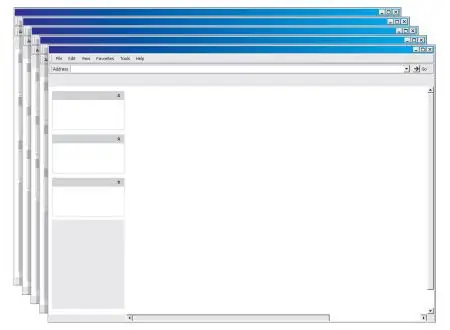
Bruksanvisning
Trinn 1
Last ned og installer programmet. Etter installasjonen må du oppgi navn og serienummer.
Steg 2
For å minimere programmer til systemstatusfeltet, høyreklikker du på fanen, på "Oppgavelinjen" og merker av for "Minimer til skuff". Etter å ha trykket på knappen for å minimere vinduet, blir programmet skjult i skuffen.
Trinn 3
Programmet lar deg tilpasse plasseringen til ikonene til minimerte vinduer, for å gjøre dette, åpne innstillingsvinduet og gå til "System Tray" -fanen.
Velg en av tre visningsmetoder i delen "System Tray management":
1. Hvert minimert vindu har ikonet i skuffen - i dette tilfellet vil hvert minimerte vindu ha sitt eget ikon i skuffen, 2. Ett ikon for alle minimerte vinduer - ikonene for alle minimerte vinduer vil bli kombinert i en gruppe, 3. Ett ikon for lignende vinduer (grupperte ikoner) - ikoner for lignende vinduer (for eksempel flere vinduer i ett program) vil bli kombinert i separate grupper.
Dermed gjør programmer som AllToTray det lettere å jobbe med åpne vinduer.






